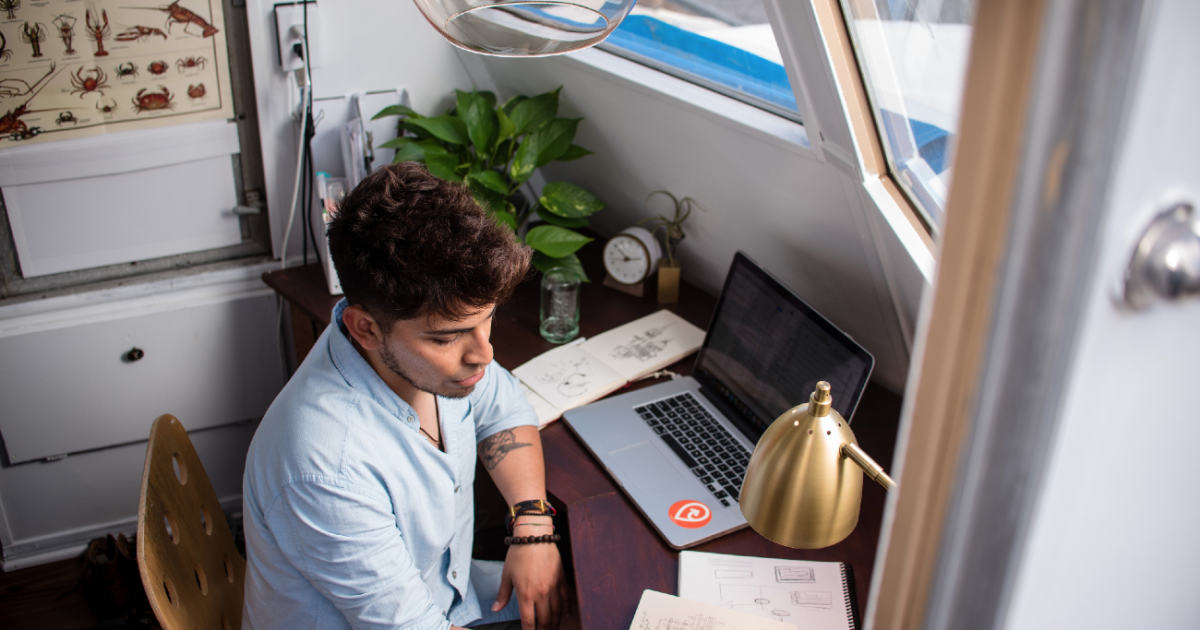Come configurare Apple Pay Guida passo passo
Scopri come configurare Apple Pay e iniziare a effettuare comodi pagamenti digitali con questa guida
Guida alla configurazione di Apple Pay su tutti i dispositivi Apple
Apple Pay ha rivoluzionato il modo in cui effettuiamo pagamenti, rendendolo più facile, più veloce e più comodo che mai. Che tu stia acquistando su app iOS, sul web o nella vita reale, Apple Pay è lì per digitalizzare le tue carte di debito/credito e offrirti l’opzione dei pagamenti senza contatto. È come avere un mago che agita la sua bacchetta e puff! Il tuo pagamento è fatto. 🎩💳
Ma prima di poter sperimentare la magia di Apple Pay, devi configurarlo sul tuo dispositivo. Ma non preoccuparti. Abbiamo tutto sotto controllo con questa guida passo passo su come farlo. Prendi il tuo telefono, orologio o persino il tuo iPad e cominciamo! ✨
Come configurare Apple Pay su un iPhone
Configurare Apple Pay sul tuo iPhone è conveniente non solo per te, ma anche per l’utilizzo su altri dispositivi. Segui questi passaggi e sarai in grado di effettuare pagamenti senza contatto come un professionista in poco tempo! 📱💸
- Apri l’app Wallet sul tuo iPhone. Cerca un’icona colorata del portafoglio sulla tua schermata iniziale o cerca semplicemente l’app. È come aprire una cassaforte segreta di possibilità di pagamento!
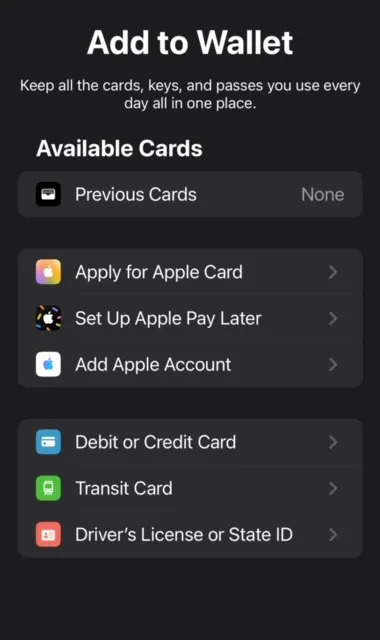
-
Tocca il pulsante Aggiungi carta. Se richiesto, accedi con il tuo Apple ID. È come ricevere un invito VIP al club esclusivo di Apple Pay.
-
Seleziona la carta che vuoi aggiungere. Che si tratti di una carta di debito o di credito, Apple Pay ha tutto sotto controllo. È il momento di scegliere il tuo compagno di plastica nel crimine.
-
Inserisci le informazioni della carta. Puoi digitare manualmente i dettagli o utilizzare la fotocamera per scattare una foto della carta. È come fare un selfie, ma per la tua carta!
-
Considera altre opzioni. Apple Pay non è solo per le carte. Puoi anche aggiungere la patente di guida, la carta d’identità dello Stato o le carte di trasporto. È come trasformare il tuo dispositivo in un coltellino svizzero digitale.
-
Concludi. Una volta aggiunta la tua carta, vai su Impostazioni per effettuare gli ultimi ritocchi. Personalizza come appare la tua carta e come accedervi. È come progettare la tua esperienza di pagamento virtuale.
-
Ecco fatto! Sei pronto per liberare il potere di Apple Pay. Basta tirare su la tua carta sullo schermo e accostare il tuo telefono o orologio al terminale di pagamento. È come lanciare un incantesimo e far apparire magicamente il tuo pagamento!
Come configurare Apple Pay su un Apple Watch
L’Apple Watch porta Apple Pay a un livello di comodità completamente nuovo. Non hai nemmeno bisogno del telefono nelle vicinanze per effettuare pagamenti. È come avere un superpotere al polso! Ecco come puoi configurarlo: ⌚💫
-
Prendi il tuo telefono. Se hai già aggiunto una carta al tuo iPhone, apri l’app Watch, tocca “Il mio Watch” e poi “Wallet e Apple Pay”. Sei già a metà strada!
-
Scegli la carta che vuoi aggiungere. Tocca semplicemente il pulsante “Aggiungi” accanto alla carta. Ti potrebbe essere chiesto di inserire il CVV della carta per una sicurezza aggiuntiva. È come concedere al tuo Apple Watch l’accesso ai tuoi superpoteri di pagamento.
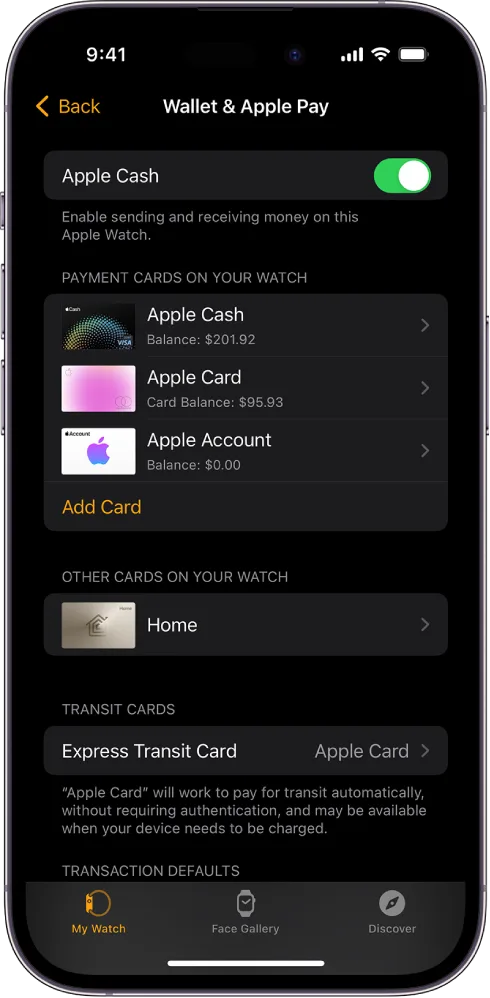
-
Se stai aggiungendo una carta direttamente sul tuo Apple Watch, apri l’app Wallet, tocca “Altre opzioni” e poi “Aggiungi carta”. Segui le istruzioni visualizzate per inserire i dettagli della tua carta. È come insegnare al tuo orologio la stretta di mano segreta per effettuare pagamenti.
-
Concludi. Una volta inseriti i dettagli della tua carta, torna all’app Wallet, tocca “Altre opzioni” e poi “Carta predefinita”. Seleziona la carta appena aggiunta come predefinita. Congratulazioni! Il tuo Apple Watch è ora pronto per effettuare pagamenti con un semplice movimento del polso.
Come configurare Apple Pay su un iPad
Anche se l’iPad non può essere utilizzato presso i terminali di pagamento fisici, è comunque una fantastica opzione per effettuare acquisti online. È come avere un fedele compagno per tutte le tue scorribande di shopping virtuale. Ecco come configurare Apple Pay sul tuo iPad: 🖥️🛒
- Apri Impostazioni. Trova l’app Impostazioni nella schermata principale del tuo iPad e toccala. Stai per sbloccare un mondo di possibilità di pagamento!
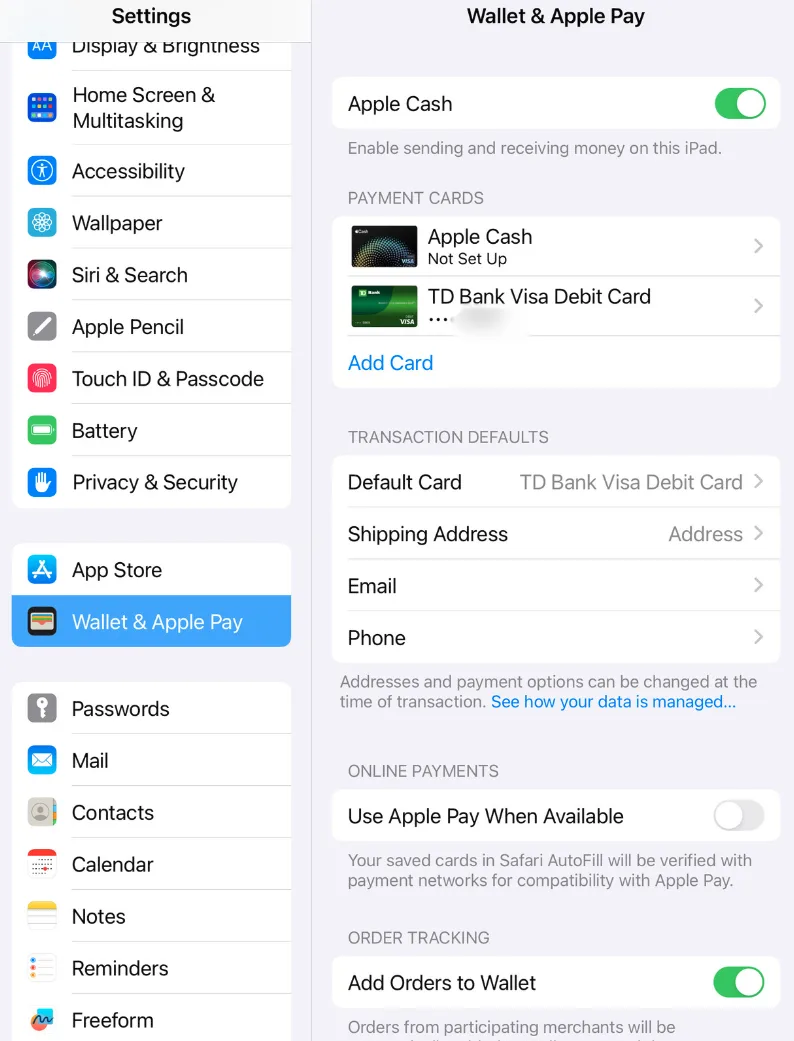
-
Tocca Portafoglio e Apple Pay. È il tuo biglietto per il meraviglioso mondo dei pagamenti digitali.
-
Aggiungi una carta. Tocca “Aggiungi carta” e segui le istruzioni. Puoi inserire manualmente i dettagli della carta o utilizzare la fotocamera dell’iPad per scannerizzare la carta. È come dare al tuo iPad il potere di effettuare acquisti al tuo posto.
-
Considera le carte già utilizzate in precedenza. Se hai utilizzato una carta con il tuo ID Apple o Safari AutoFill, vedrai un elenco di possibili carte tra cui scegliere. Seleziona semplicemente la carta desiderata e autenticati con Touch ID. È come riscoprire un vecchio amico nel regno dei pagamenti digitali.
Come configurare Apple Pay su un Mac
I laptop e i computer desktop Mac potrebbero non essere adatti per i terminali di vendita fisici, ma eccellono sicuramente quando si tratta di pagamenti online. Ecco come puoi configurare Apple Pay sul tuo Mac: 💻💰
-
Vai alle Impostazioni di Sistema. Fai clic sul logo Apple nell’angolo in alto a sinistra dello schermo, quindi seleziona “Preferenze di Sistema”. Cerca l’opzione “Portafoglio e Apple Pay” e fai clic su di essa.
-
Aggiungi una carta. Potrebbe essere necessario effettuare l’accesso con il tuo ID Apple. Una volta fatto ciò, fai clic su “Aggiungi carta” e inserisci manualmente i dettagli della carta o posiziona la tua carta di fronte alla fotocamera del Mac. È come dare al tuo Mac la possibilità di fare un vero e proprio shopping virtuale.
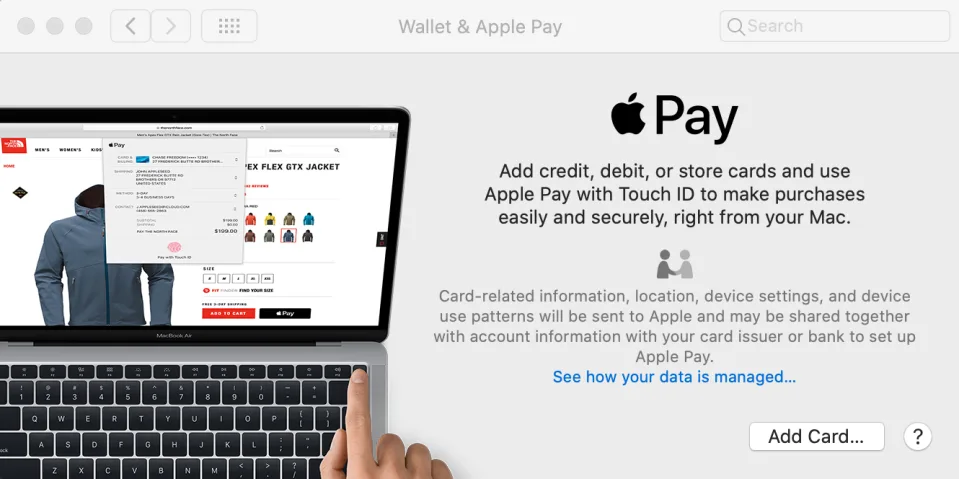
-
Utilizza una carta già inserita. Se hai già inserito carte per l’iTunes Store o l’App Store, le vedrai elencate. Scegli semplicemente quella desiderata e inserisci il codice di sicurezza se richiesto. È come scoprire un tesoro nascosto nel tuo portafoglio digitale.
-
Tutto pronto! Ora il tuo Mac è dotato del potere di Apple Pay. Ricorda che se esci dal tuo account ID Apple, potrebbe essere necessario configurare nuovamente Apple Pay. È come dare al tuo Mac un rinfresco periodico per assicurarti che tutto funzioni senza problemi.
Ecco fatto! Apple Pay è ora configurato e pronto a rendere la tua vita più facile, veloce e magica. Ma aspetta, c’è di più! Se vuoi scoprire come sfruttare al massimo Apple Pay una volta configurato, dai un’occhiata alla nostra guida su come utilizzare il servizio. È come immergersi nella magica dimensione dei pagamenti digitali. 🌟📲
Domande Frequenti
D: Posso utilizzare Apple Pay con qualsiasi rivenditore?
R: Apple Pay è accettato da migliaia di rivenditori in tutto il mondo. Tuttavia, alcuni potrebbero non supportare i pagamenti senza contatto o potrebbero avere determinate restrizioni. È sempre una buona idea verificare con il rivenditore prima di assumere che Apple Pay sia accettato.
D: Apple Pay è sicuro?
R: Assolutamente sì! Apple Pay utilizza molteplici livelli di sicurezza, tra cui la tokenizzazione e l’autenticazione biometrica (Face ID o Touch ID), per proteggere le tue informazioni di pagamento. I dettagli effettivi della tua carta non vengono mai condivisi durante il processo di pagamento, rendendolo un modo sicuro e privato per effettuare transazioni.
D: Posso aggiungere più carte ad Apple Pay?
A: Assolutamente! Apple Pay ti permette di aggiungere più carte di debito e di credito al tuo portafoglio digitale. Puoi facilmente passare da una carta all’altra quando effettui un pagamento.
Q: Cosa succede se il mio dispositivo viene perso o rubato?
A: Non preoccuparti! Apple ha implementato misure per mantenere sicure le tue informazioni di pagamento nel caso in cui il tuo dispositivo venga perso o rubato. Puoi cancellare in remoto il tuo dispositivo utilizzando l’app Trova il mio iPhone o contattare la tua banca per sospendere o rimuovere le tue carte da Apple Pay.
Q: Ci sono delle commissioni associate all’uso di Apple Pay?
A: In generale, l’uso di Apple Pay è gratuito. Tuttavia, alcuni emittenti di carte o banche possono avere termini o commissioni specifiche legate alle loro carte. È sempre una buona idea controllare con la tua banca se hai dei dubbi.
Il futuro dei pagamenti digitali
Apple Pay è solo la punta dell’iceberg quando si parla del futuro dei pagamenti digitali. Con gli avanzamenti della tecnologia e l’adozione sempre maggiore delle opzioni di pagamento senza contatto, possiamo aspettarci ancora più innovazioni in questo settore. Chissà, forse un giorno pagheremo il nostro caffè con un semplice battere di occhi (scherzo, ma chissà?)! 🚀🔮
Quindi vai avanti, configura Apple Pay sui tuoi dispositivi e abbraccia la magia dei pagamenti digitali. È come avere un assistente di pagamento in tasca, pronto a rendere le tue esperienze di shopping più convenienti che mai. Non dimenticare di condividere questa guida con i tuoi amici e parenti in modo che possano unirsi anche loro al divertimento!
Riferimenti: – Apple Pay – Apple – Apple Pay: Come configurarlo e usarlo su iPhone e iPad – MacRumors – Configurare Apple Pay – Supporto Apple – Come configurare e usare Apple Pay sul tuo Apple Watch – Lifewire – Apple Pay su iPad: come configurarlo e effettuare pagamenti – iGeeksBlog – Come configurare Apple Pay sul tuo Mac – Lifewire